MyFone Fixppo - La migliore alternativa a iTunes
iTunes non legge iPhone? iMyFone Fixppo può sostituire iTunes, riparare rapidamente vari bug del sistema iOS, entrare o uscire dalla modalità di ripristino con un solo clic, ripristinare l'iPhone, ecc. Nessuna perdita di dati durante il processo!
Molti utenti di iPhone hanno segnalato di aver riscontrato il problema in cui iTunes non vede il loro iPhone sul proprio computer.
In realtà, ci sono molte ragioni per questo. In questo articolo, ti forniremo 7 metodi per risolvere il problema "iTunes non riconosce iPhone".

Perché iTunes non vede iPhone?
In realtà, ci sono molte ragioni per cui iTunes non rileva iPhone. Quindi, prima di tutto, vediamo se ti sei trovato nella stessa situazione:
iTunes non riconosce iPhone
- iTunes non è riuscito a connettersi a questo iPhone 0xe800000a.
- iTunes non è riuscito a connettersi a questo iPhone: non hai l'autorizzazione.
- L'iPhone collegato a iTunes non risponde.
- iTunes non è riuscito a connettersi a questo iPhone 0xe800003.
- Impossibile trovare il driver USB Apple Mobile Device.
- iTunes non è riuscito a connettersi a questo iPhone 0xe800001c.
- L'iPhone non è riuscito a connettersi a iTunes su Mac.
- Il messaggio per autorizzare la fiducia a questo dispositivo non è comparso.
Potrebbe trattarsi di un piccolo problema software dell'iPhone che impedisce a iTunes di riconoscerlo, oppure potrebbe essere un problema con il computer o ancora un problema con il driver.
Suggerimenti da seguire quando iTunes non riesce a leggere il contenuto di iPhone
Se iTunes non trova iPhone, puoi provare due piccoli passaggi preliminari per assicurarti che non ci siano problemi fondamentali prima di iniziare la riparazione.
1 Controllare il cavo USB
Puoi provare a utilizzare altri cavi per vedere se iTunes rileva il tuo iPhone in questo modo, per verificare se c'è un problema con il tuo cavo USB. Puoi anche controllare se la porta dell'iPhone è danneggiata o sporca. Infine, puoi anche provare a collegare il tuo iPhone a un altro computer per vedere se la porta USB del computer funziona normalmente.

2 Verificare la versione di iTunes
Se hai acquistato di recente un iPhone e lo hai collegato alla vecchia versione di iTunes sul tuo PC Windows o Mac, potrebbe essere il motivo per cui iTunes non riconosce il tuo iPhone. Il nuovo iPhone richiede l'aggiornamento alla versione più recente di iTunes. Il tuo iPhone dovrebbe essere rilevato da iTunes.
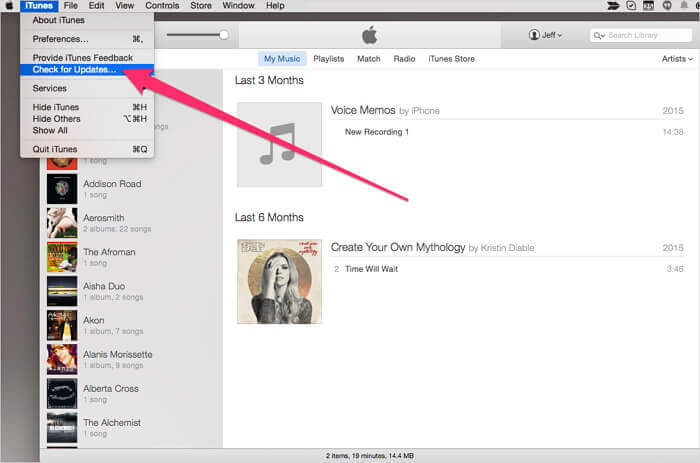
2 soluzioni comuni per risolvere il problema di iTunes che non riconosce l'iPhone
Se hai confermato che non ci sono problemi con il cavo e iTunes, puoi procedere con la riparazione. Le due metodologie qui proposte sono più comuni, il che significa che le fasi dell'operazione saranno relativamente semplici, ma il tasso di successo nel risolvere il problema di iTunes che non vede l'iPhone sarà relativamente basso.
1 Ripristinare le impostazioni di posizione e privacy
A volte, le tue impostazioni errate possono essere la ragione per cui iTunes non legge l'iPhone. Pertanto, se le impostazioni di posizione e privacy non sono affidabili, dovrai ripristinare queste impostazioni per risolvere il problema della finestra "Vuoi autorizzare questo computer" che non appare.
Passo 1. Vai nelle impostazioni dell'iPhone.
Passo 2. Tocca "Generali".
Passo 3. Scegli "Trasferisci o inizializza iPhone" sotto "Ripristina" nel menu e seleziona "Ripristina posizione e privacy".
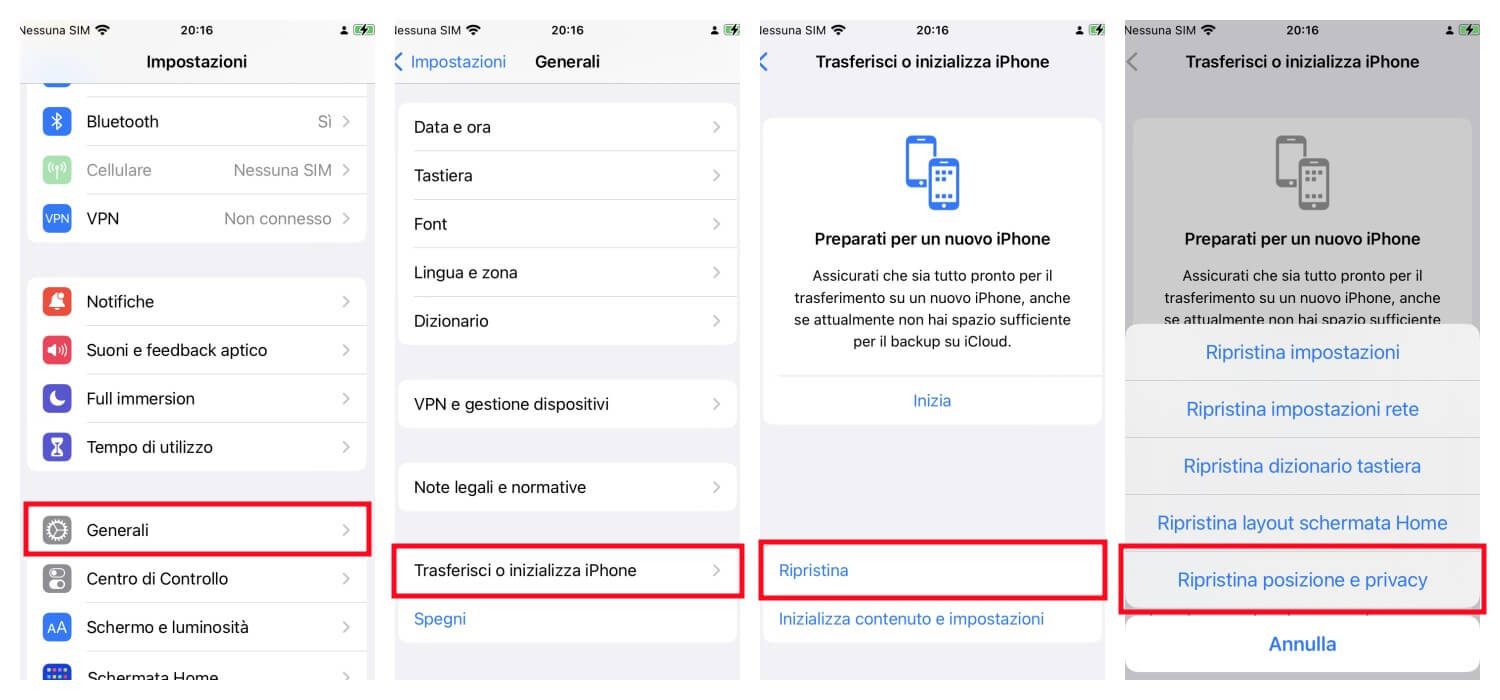
2 Rimuovere o disattivare il software di protezione del computer
Se hai installato un software di protezione non Apple, potrebbe essere il motivo per cui iTunes non riesce a connettersi al server Apple o all'iPhone, anche durante la sincronizzazione. Potrebbe anche comparire un messaggio di errore durante il backup e il ripristino dell'iPhone.
Se stai utilizzando un computer Mac:
Passo 1. Tieni premuto il tasto "Opzioni", clicca sul Menu Apple, quindi su "Preferenze di sistema".
Passo 2. Nell'elenco a sinistra, seleziona "USB".
Passo 3. Verifica se riesci a vedere il tuo iPhone, iPad o iPod nell'elenco dei dispositivi USB. Rimuovi anche il software antivirus di terze parti.
Se stai utilizzando un PC Windows:
Passo 1. Apri "Impostazioni" e vai su "App e funzionalità".
Passo 2. Trova il software antivirus che hai installato.
Passo 3. Selezionalo e fai clic destro per disinstallarlo.
3 soluzioni avanzate per risolvere il problema di iTunes che non rileva l'iPhone
Se desideri trovare una soluzione efficace per far riconoscere l'iPhone da iTunes, non perderti il seguente contenuto.
1. Risolvere il problema di iTunes che non legge il mio iPhone con lo strumento professionale
Se i metodi delle prime due soluzioni non riescono a risolvere il problema di iTunes che non vede l'iPhone, potrebbe esserci un problema software nel sistema iOS. Avrai quindi bisogno di uno strumento professionale per aiutarti a ripararlo.
iMyFone Fixppo è uno strumento di riparazione iOS professionale. Può facilmente risolvere i problemi di impossibilità di sincronizzare l'iPhone con iTunes causati da un bug nel sistema iOS dopo che l'iPhone è stato collegato al computer. Riporta i tuoi dispositivi allo stato normale.
- 3 semplici passaggi per riparare iTunes che non riconosce l'iPhone e i dati dei dispositivi non verranno persi durante la riparazione.
- Non sarà necessario eseguire il jailbreak dell'iPhone e riparare i problemi di connessione con iTunes in modo sicuro.
- È compatibile con tutte le versioni di iOS, inclusi iOS 18/17 Beta/16/15 e iPhone 14/13/12/11/X, ecc.
- Inoltre, può anche riparare altri problemi iOS, come le linee verdi dell'iPhone, la fotocamera sfocata dell'iPhone, l'iPhone che non si sblocca, ecc.
Passo 1. Installa il software sul tuo computer e collega il tuo dispositivo. Successivamente, fai clic su "Modalità Standard" sulla schermata.
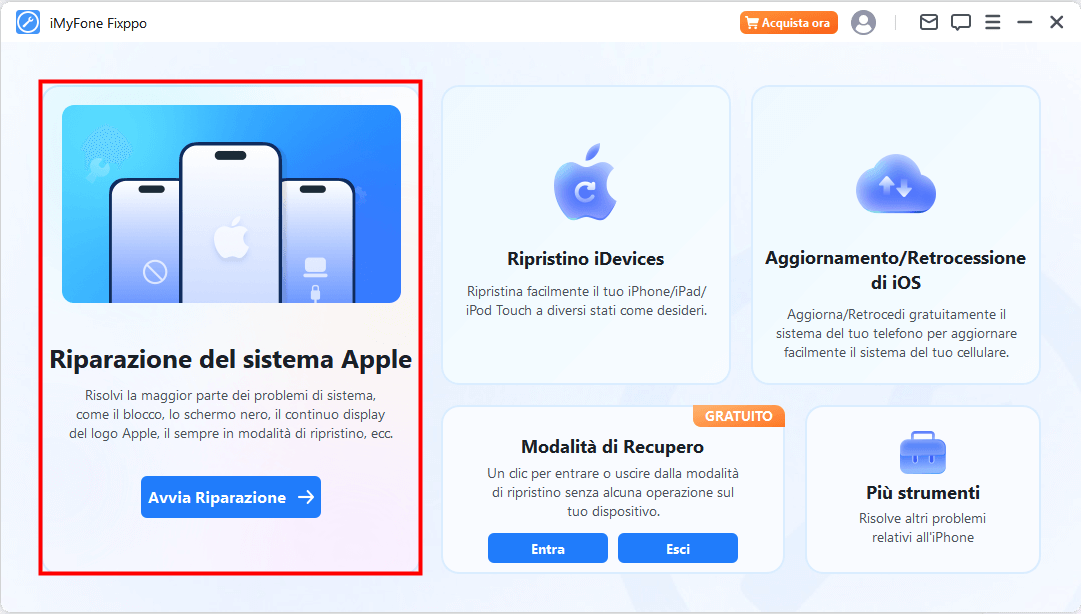
Passo 2. Il software rileverà automaticamente il tuo dispositivo e fornirà il firmware adatto al tuo dispositivo. Fai clic su "Scarica".
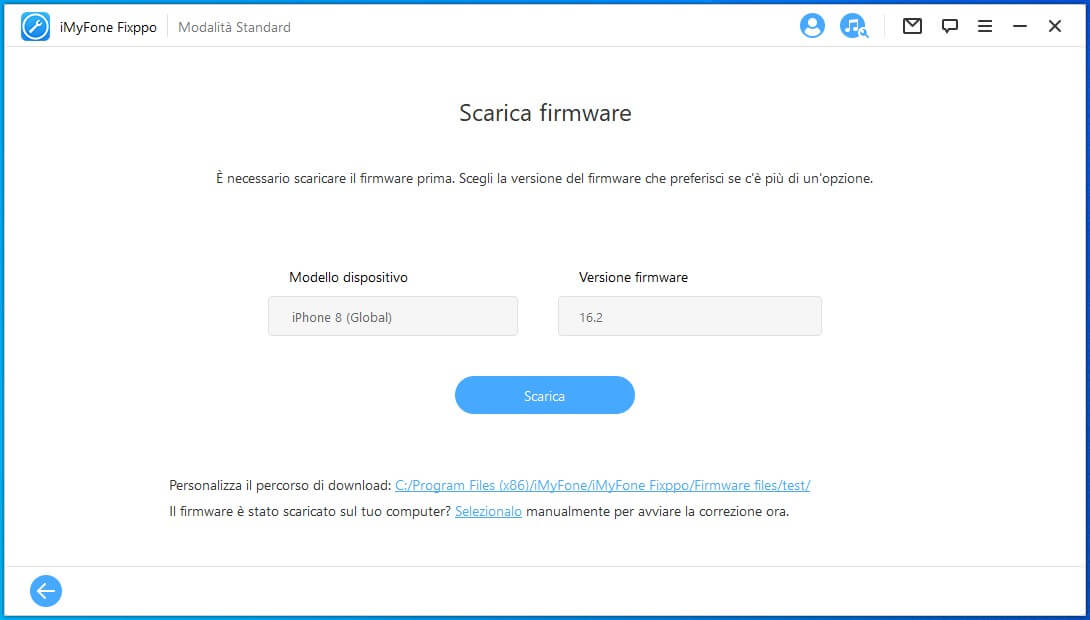
Passo 3. Una volta completato il download, fai clic su "Inizio" per ripristinare il software sul tuo dispositivo.
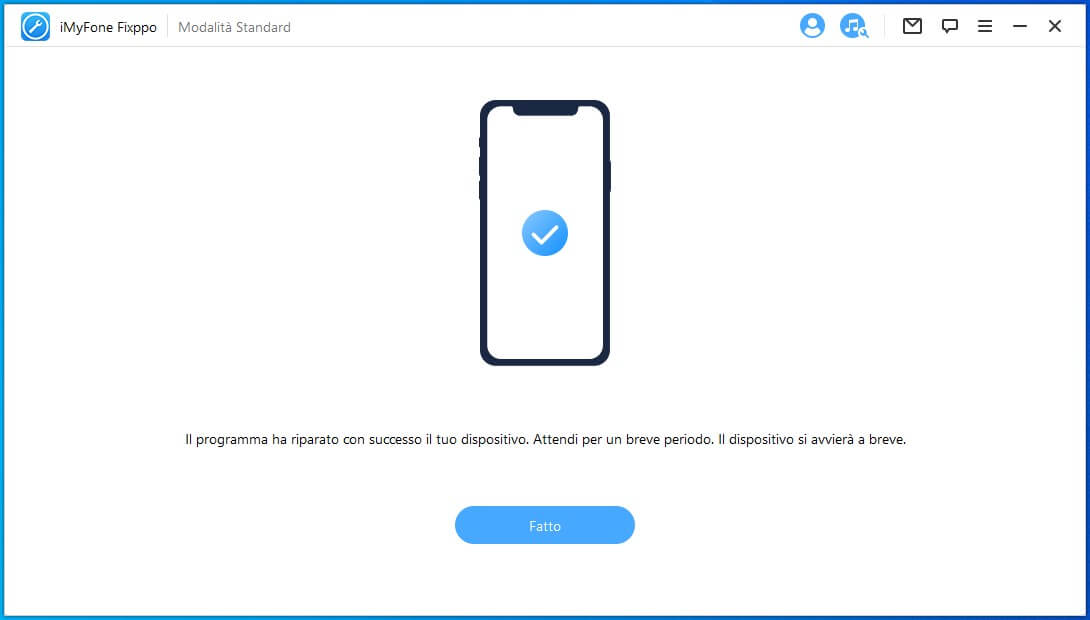
Nota:
Quando aggiorni il tuo iPhone, uno dei possibili problemi che potresti incontrare è che iTunes non trova l'iPhone. Potresti ricevere un messaggio di errore che indica che il file iTunes è danneggiato o contiene un errore e ti viene chiesto di risolvere il problema dell'iPhone che non appare in iTunes. Ora puoi provare a utilizzare iMyFone Fixppo per risolvere il problema di iTunes che non rileva il mio iPhone. In questo modo, potrai continuare a utilizzare l'applicazione senza problemi.
2. Aprire il servizio Apple Mobile Device e aggiornare il software del driver
A volte, iTunes potrebbe non riesce a leggere il contenuto di iPhone a causa del software del driver, il che significa che è necessario aggiornare il software del driver del tuo dispositivo.
Passo 1. Fai clic destro sul desktop del computer, scegli Gestione e si aprirà una finestra di Gestione dispositivi.
Passo 2. Trova Dispositivi portabili e fai clic destro su Apple iPhone.
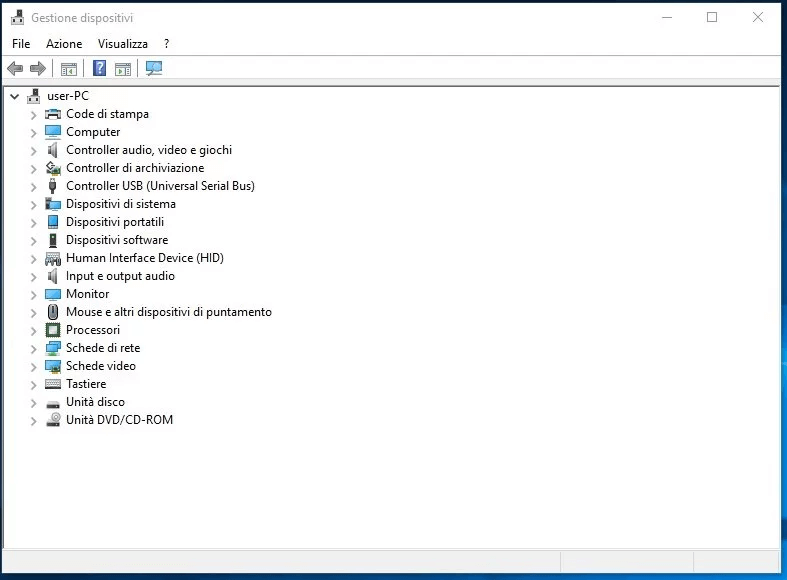
Passo 3. Successivamente, fai clic su Aggiorna driver.
Passo 4. Riavvia il computer, collega l'iPhone al computer e apri nuovamente iTunes per verificare se l'iPhone viene riconosciuto.
3. Riavviare il servizio Apple Mobile Device su Windows
iTunes non riconosce il tuo iPhone? In tal caso, un'altra soluzione consiste nel riavviare il servizio Apple Mobile Device. Se visualizzi il messaggio di errore "Questo [dispositivo] non può essere utilizzato perché il servizio Apple Mobile Device è disattivato", ti consigliamo di riavviare il servizio Apple Mobile Device per risolvere il problema dell'iPhone non riconosciuto da iTunes.
Passo 1. Accedi alla finestra dei comandi premendo i tasti Windows + R. Digita "services.msc" e clicca su OK per aprire i Servizi.
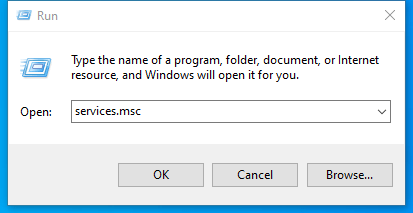
Passo 2. Fai clic destro sul "Apple Mobile Device Service" e seleziona "Proprietà".
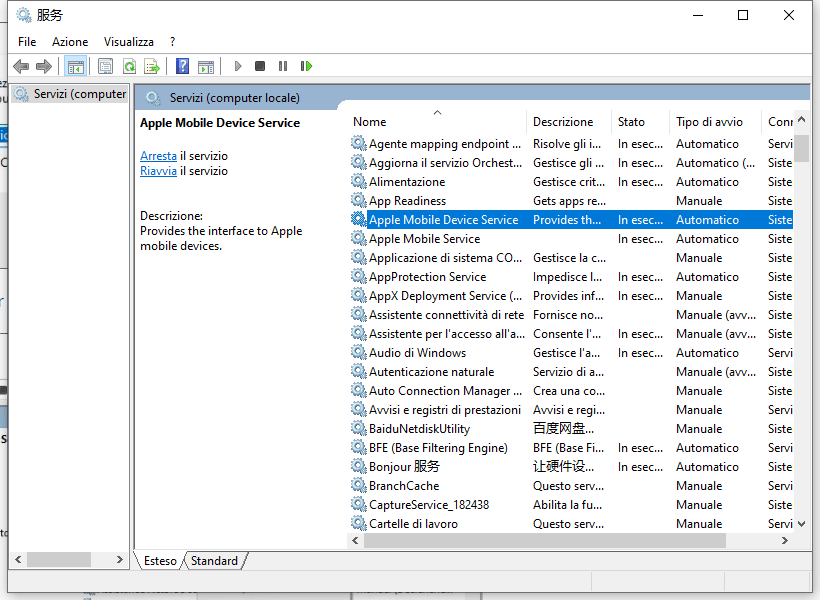
Passo 3. Imposta il tipo di avvio su "Automatico" e clicca su "Interrompi" per riavviare il servizio.
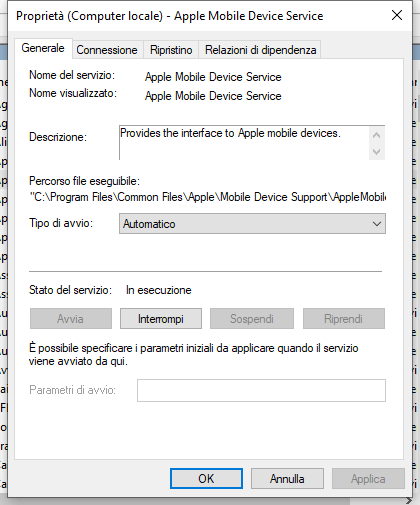
Riavvia il tuo computer e verifica se il problema dell'iPhone non riconosciuto dal PC è stato risolto.
4. Reinstallare il driver USB Apple Mobile Device
A volte, a causa della mancanza del driver USB per il dispositivo mobile Apple, il tuo computer Windows non riesce a connettersi al dispositivo iOS. Non importa quante volte clicchi su "Fare affidamento su questo dispositivo", non servirà a nulla. Puoi seguire i seguenti passaggi per risolvere "iTunes non vede iPhone".
Passo 1. Disattiva iTunes e quindi collega il tuo dispositivo iOS al PC tramite un cavo USB. Clicca su Start > Impostazioni nella barra di ricerca, quindi clicca sull'opzione "Gestione dispositivi" che appare.
Passo 2. Cerca il tuo iPhone o iPad tra i dispositivi mobili nella Gestione dispositivi. Una volta trovato il tuo dispositivo, fai clic destro e seleziona "Aggiorna driver".
Passo 3. Si aprirà una finestra, seleziona "Sfoglia il mio computer alla ricerca di software driver". Successivamente, seleziona "Scegli manualmente da un elenco di driver di dispositivo sul mio computer". Clicca quindi su "Disco...".
Passo 4. Naviga nella finestra di installazione del disco e vai a:
Passo 5. Fai doppio clic sul file "usbaapl64.inf" per selezionarlo, quindi clicca su "OK" nella schermata di installazione del disco. Se stai utilizzando un vecchio computer a 32 bit, il percorso del driver potrebbe trovarsi in:
Passo 6. Il tuo computer inizierà ora l'installazione del driver. Una volta completata l'installazione, chiudi la Gestione dispositivi e riapri iTunes. Il tuo iPhone dovrebbe essere in grado di connettersi nuovamente.
Conclusione
Quando iTunes non vede iPhone, puoi scegliere una delle 7 soluzioni sopra in base alla tua situazione. Raccomandiamo principalmente l'utilizzo di iMyFone Fixppo per riparare iTunes quando iTunes non riconosce il tuo iPhone. È veloce e ha un tasso di successo molto elevato nel risolvere il problema dell'iPhone collegato al computer ma senza risposta! Scaricalo gratuitamente e provalo subito!



